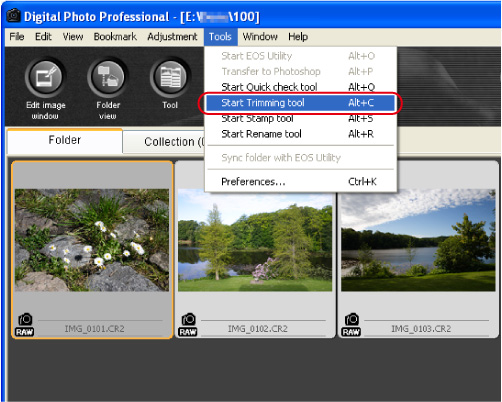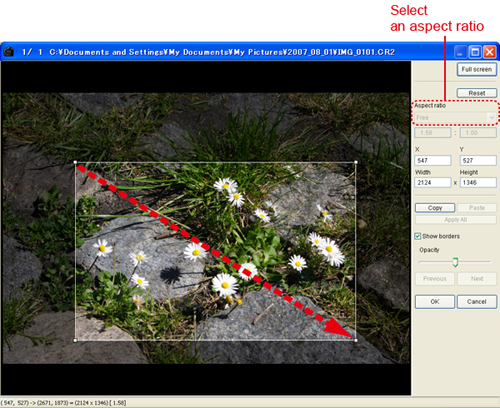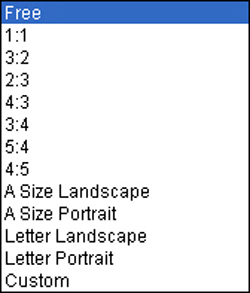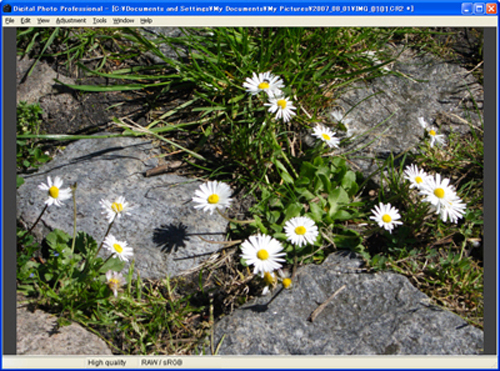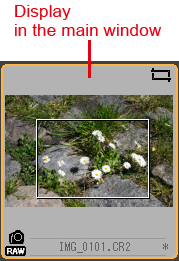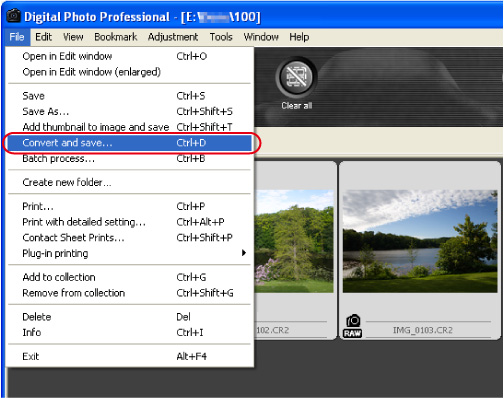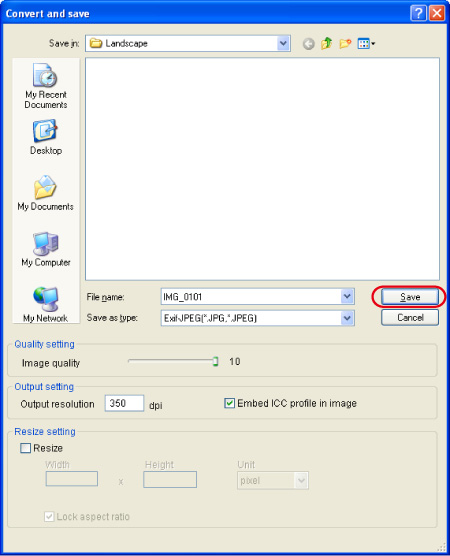解決方法
您可以使用 Digital Photo Professional 中的裁切工具根據需要裁切及放大部份影像,或變更影像構圖,從而使水平拍攝的影像看上去似垂直拍攝的一樣。
如果您轉換裁切的影像為 JPEG 或 TIFF 影像,將另存轉換後的影像。
本節介紹以使用 Windows XP 系統為例,但是在 Windows Vista 或 Mac OS X 系統下步驟大致相同。
1. 啟動 Digital Photo Professional ,然後選擇要裁切的影像。
2. 從[工具(Tools)]選單選擇[啟動裁切工具(Start Trimming tool)]。
裁切視窗會出現。
3. 影像變清晰後,選擇長寬比並拖曳裁切範圍。
您可以拖曳裁切範圍將其移動。另外,您可以拖曳範圍的四角以放大或縮小裁切範圍的大小。
- [自由(Free)]︰您可以隨意裁切影像。
- [自訂(Custom)]︰以指定的長寬比裁切影像。
4. 按一下[確定(OK)]以返回編輯視窗。
在主視窗中,裁切範圍框顯示在裁切影像上。
裁切的影像出現於編輯視窗及編輯影像視窗,並據此打印。然而,您並沒有真正裁切影像,所以您可以在裁切視窗中按一下[重設(Reset)]以恢復原本影像或重新編輯影像。
要真正裁切影像,請轉換裁切的影像為 JPEG 或 TIFF 影像並儲存。
5. 從[檔案(File)]選單中選擇[轉換並儲存(Convert and save)]。
6. 當[轉換並儲存(Convert and save)]對話方塊出現時,請指定檔案名稱、檔案儲存目標資料夾及影像類型,然後按一下[儲存(Save)]。